Инсталиране на phpMyAdmin в CentOS 7
Уеб интерфейсът phpMyAdmin сега се използва активно от потребителите на MySQL бази данни, тъй като те поддържат взаимодействие само чрез терминала. Инсталирането на допълнителен софтуер с графичен интерфейс значително ще опрости процедурата за работа с уеб сървъри, но това първо трябва да предприеме редица действия, които понякога предизвикват трудности. Днес бихме искали да разгледаме възможно най-много инсталацията на phpMyAdmin на операционната система CentOS 7, като всички важни стъпки се разделят на стъпки. Всичко, което трябва да направите, е да следвате дадените инструкции и да въведете правилно всяка команда.
Съдържанието
Инсталирайте phpMyAdmin в CentOS 7
За съжаление, официалното хранилище на въпросното приложение не съществува, така че първо трябва да добавите потребителското хранилище към системата, от която следващия процес на инсталиране. В допълнение, в момента, две версии на phpMyAdmin са особено популярни, но ние ще ви кажем за инсталирането на всеки от тях и за по-нататъшно конфигуриране за Apache или Nginx уеб сървър.
Добавете phpMyAdmin компоненти
Разбира се, когато се работи с нови приложения в Linux, техните библиотеки винаги се добавят първо към системата, а phpMyAdmin не е изключение. Нека докосваме темата за две налични версии, като се започне с препоръчителните разработчици.
Инсталирайте phpMyAdmin 4.4
phpMyAdmin 4.4 работи в езика за програмиране на PHP версия 5.4 и, както знаете, тази версия не е най-новата, което не пречи да бъде най-популярната и търсена. Инсталирането му в CentOS се осъществява чрез класическия "Терминал" само в няколко стъпки:
- Стартирайте конзолата, като използвате всеки удобен метод, например чрез менюто "Приложения" .
- Въведете
sudo rpm -iUvh http://dl.fedoraproject.org/pub/epel/epel-release-latest-7.noarch.rpmда изтеглите софтуера от допълнителните пакети за потребителски хранилища на Enterprise Linux. - За да продължите процеса, въведете паролата за акаунта с root достъп.
- След завършване на добавянето на пакети, актуализирайте списъка на системните библиотеки със
sudo yum -y update. - Горната команда инсталира всички налични актуализации и след това ще е необходимо само да инсталира клиента на приложението чрез
sudo yum -y install phpmyadmin.
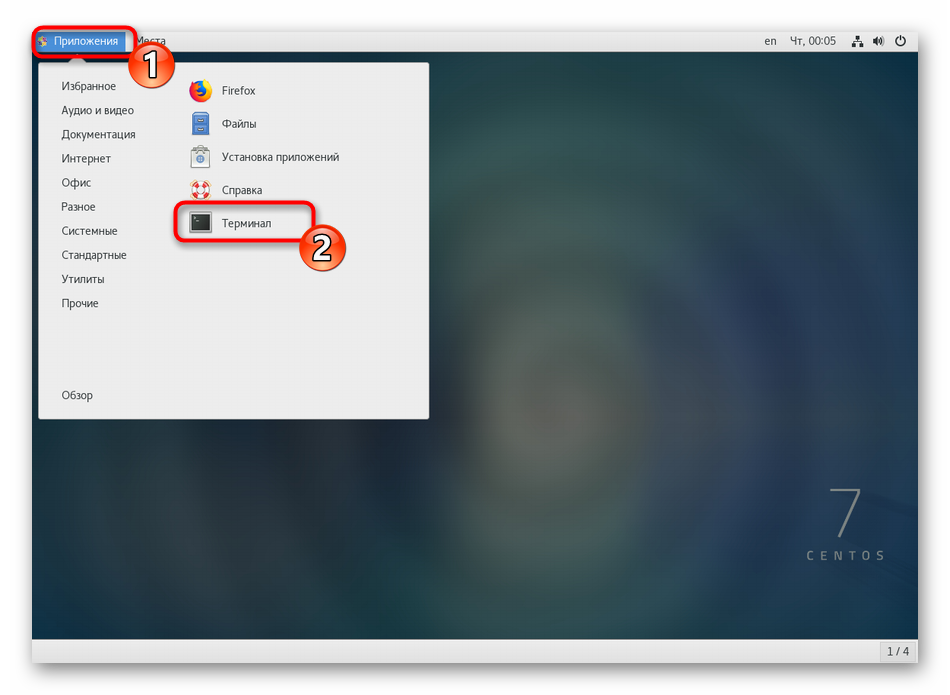
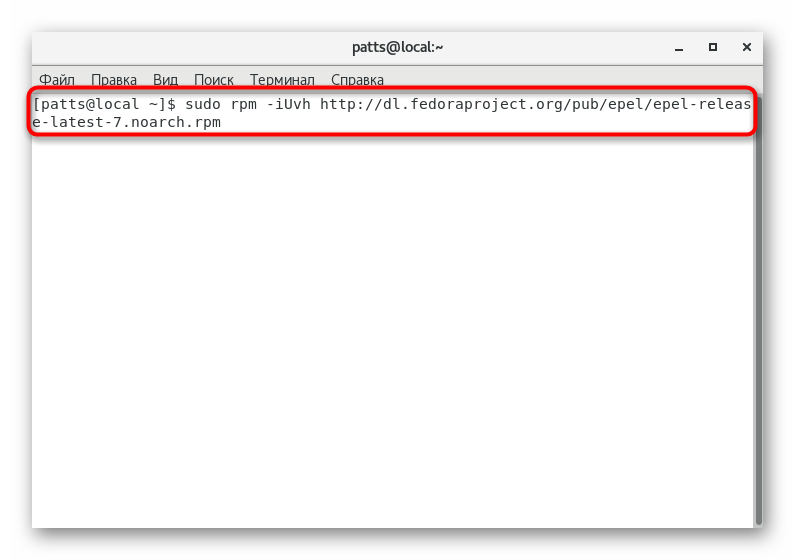
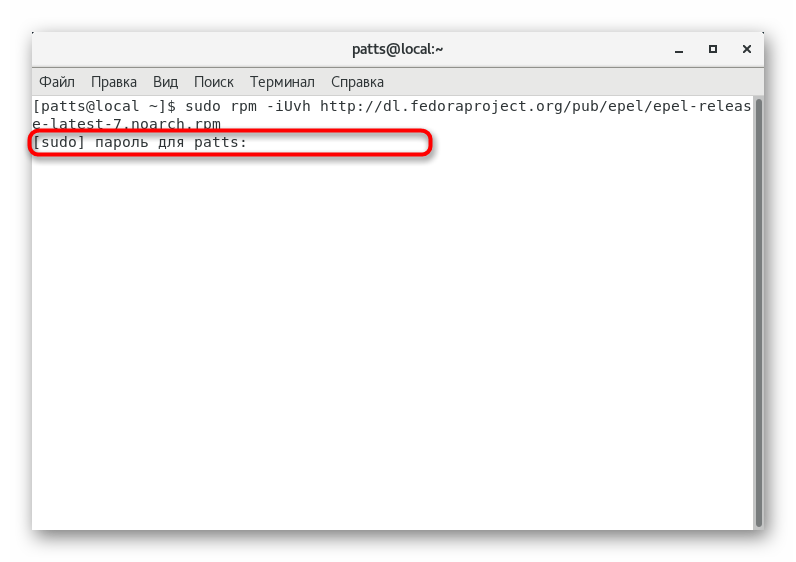
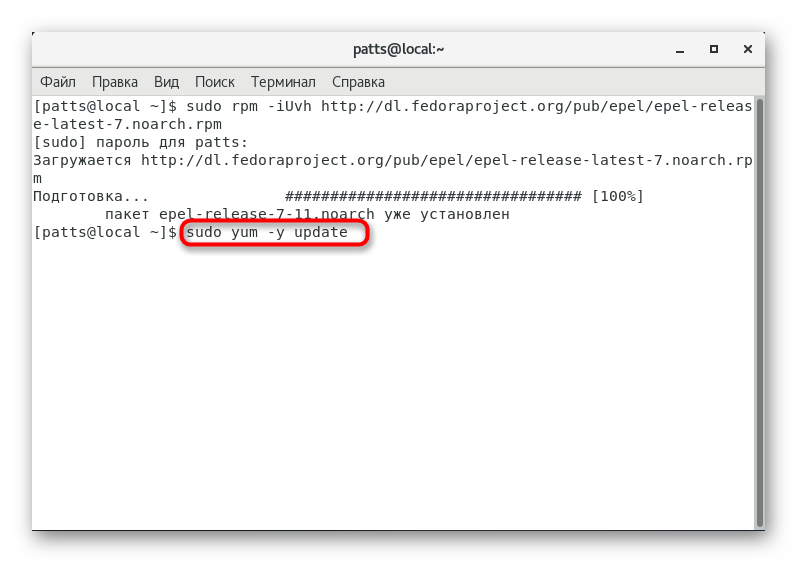
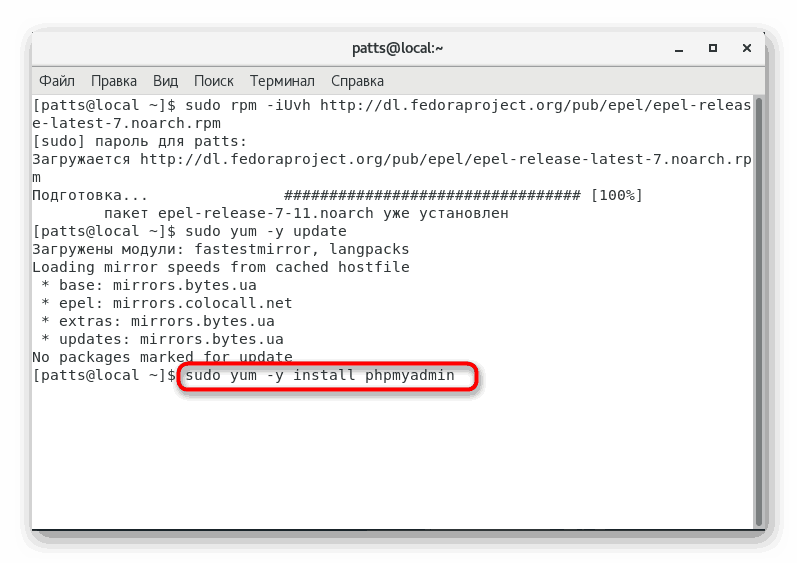
Когато използвате уеб сървър, например Apache, трябва само да го рестартирате и да проверите работата на инсталирания компонент, като отидете на http://ip_вашего_сервера/phpmyadmin .
Инсталиране на последната версия на phpMyAdmin
Някои потребители се интересуват само от най-новата версия на phpMyAdmin, за инсталирането на която ще трябва да извършите някои други действия, допълнително изтегляйки нови пакети. Като цяло инструкцията остава сходна, но с някои промени.
- Добавете нов пакет към системата, като го изтеглите от хранилището чрез
sudo rpm -Uvh http://rpms.remirepo.net/enterprise/remi-release-7.rpm. - Актуализирайте наличните системни библиотеки с вече познатата команда
sudo yum update. - Включете поддръжка за най-новата версия на приложението, в момента тя е 7.1. За да направите това, въведете
yum-config-manager --enable remi-php71. - Инсталирайте
sudo yum install phpmyadminsoftware и подходящата версия на PHP ще бъде определена автоматично.
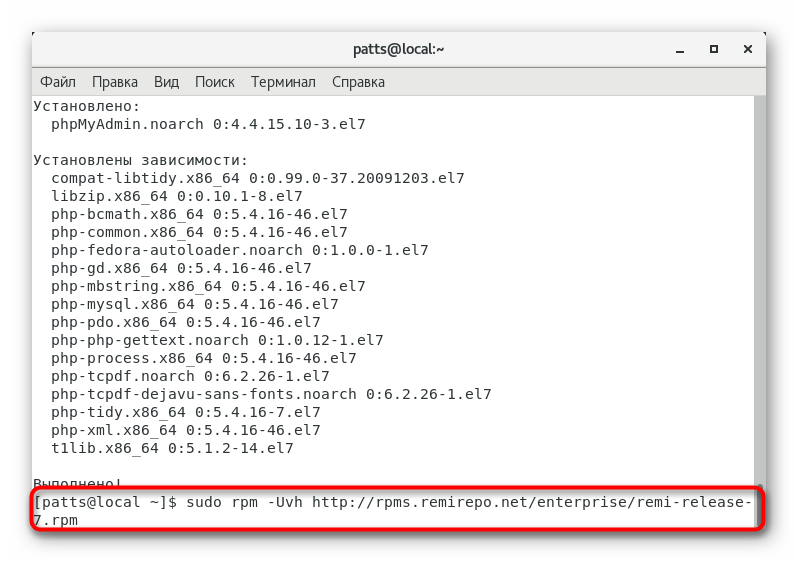
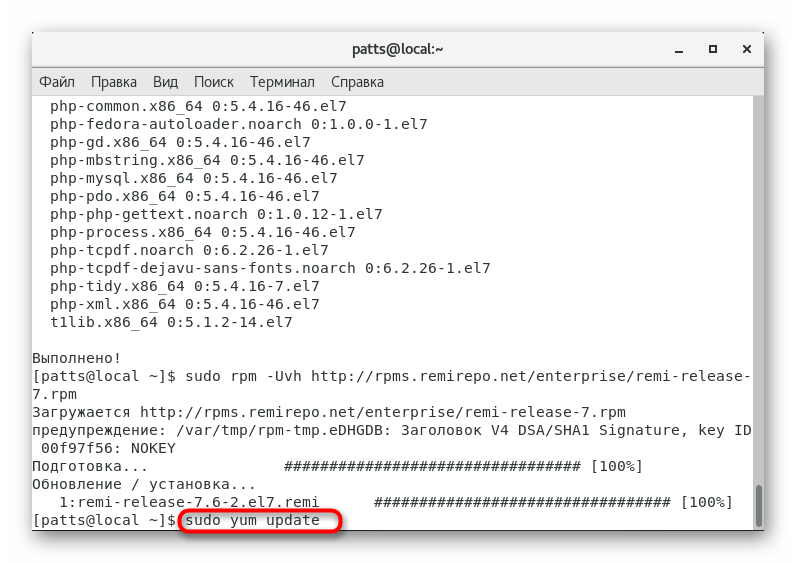
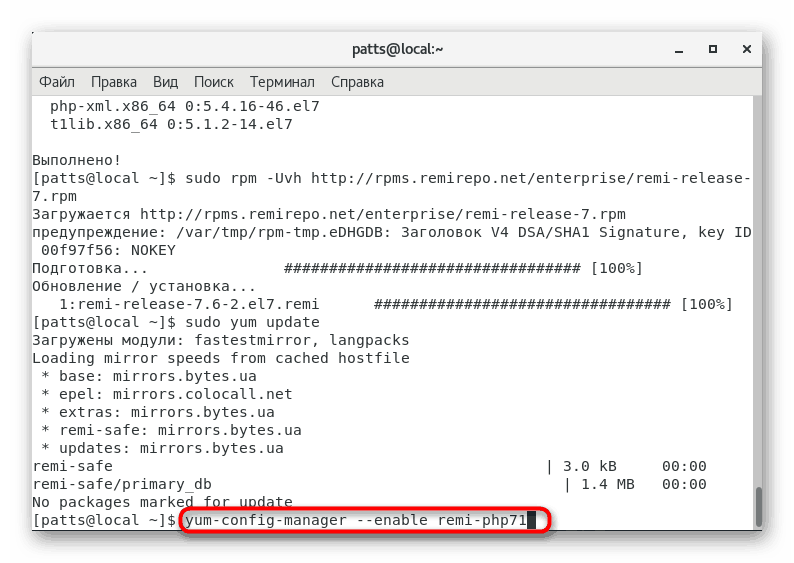
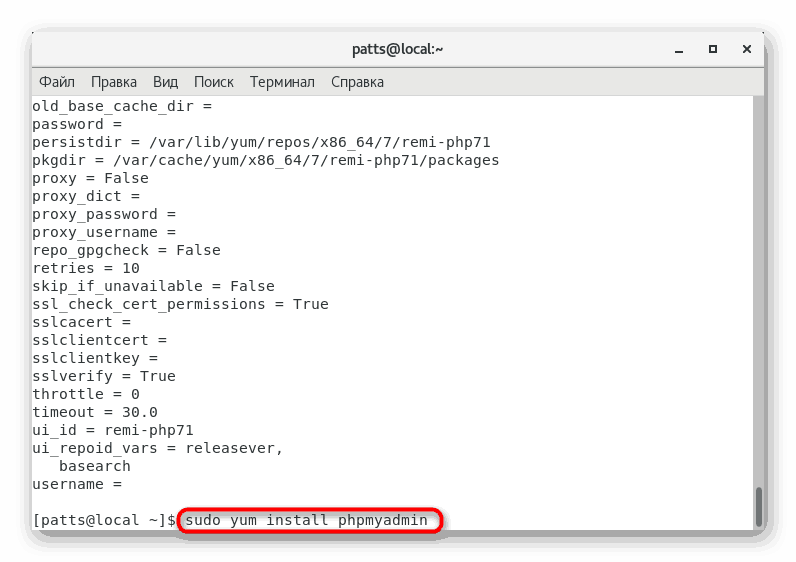
Това завършва добавянето на всички компоненти, но преди да започнете работа с уеб интерфейса, ще трябва да конфигурирате самия сървър. След това анализираме прилагането на тази процедура в две популярни решения - Apache и Nginx.
Настройка на phpMyAdmin в Nginx
Някои потребители предпочитат да работят с уеб сървъра Nginx, защото той осигурява висока скорост и производителност. Ако сте привърженик на този софтуер, след инсталирането на phpMyAdmin ще трябва да направите редица корекции, за да работите с целия механизъм.
На първо място, обърнете внимание на факта, че самият уеб сървър вече е добавен към операционната система, ако това не е така, алтернативно въведете следните команди в конзолата:
sudo yum install epel-release
sudo yum install nginx
sudo systemctl start nginx
След това следвайте следните инструкции:
- Включете phpMyAdmin в директорията на уеб сървъра, като използвате реда
sudo ln -s /usr/share/phpMyAdmin /var/www/html/phpmyadmin. - След като направите промените, рестартирайте, като напишете
sudo systemctl restart php-fpm. -
sudo vi /etc/nginx/nginx.confстандартен текстов редактор, изпълнете конфигурационния файлsudo vi /etc/nginx/nginx.conf. - Намерете „http“ блока и добавете ред
disable_symlinks off;, - Запазете промените и затворете файла, след това рестартирайте
sudo nginx -s reloadNginxsudo nginx -s reload.
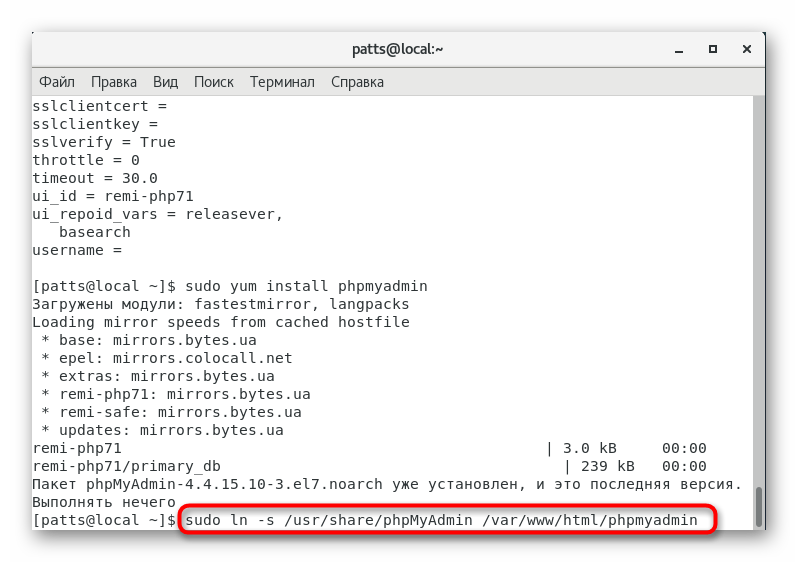
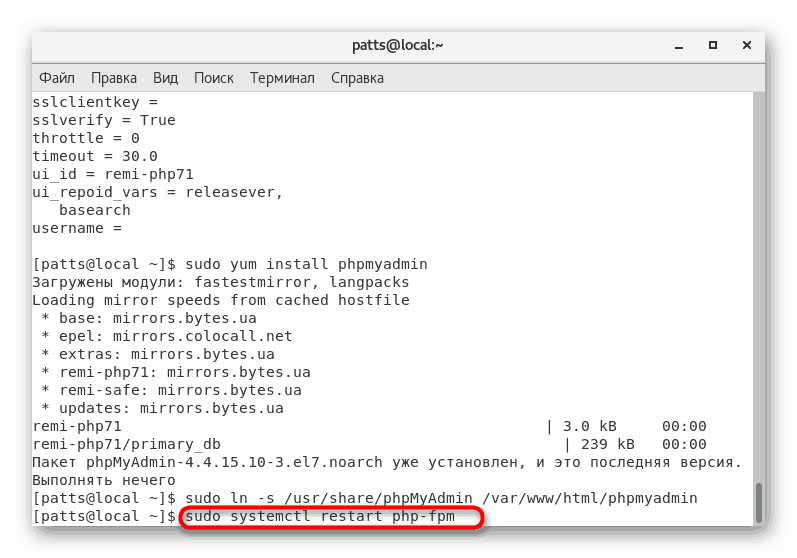
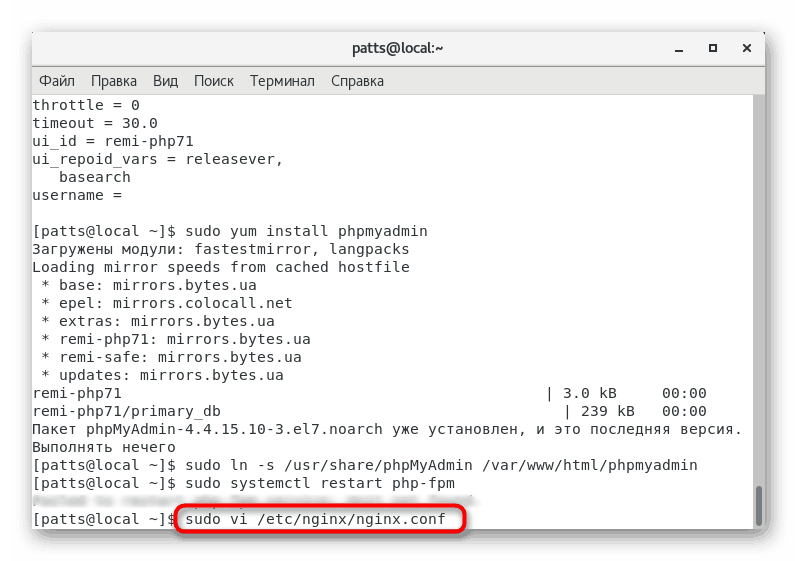
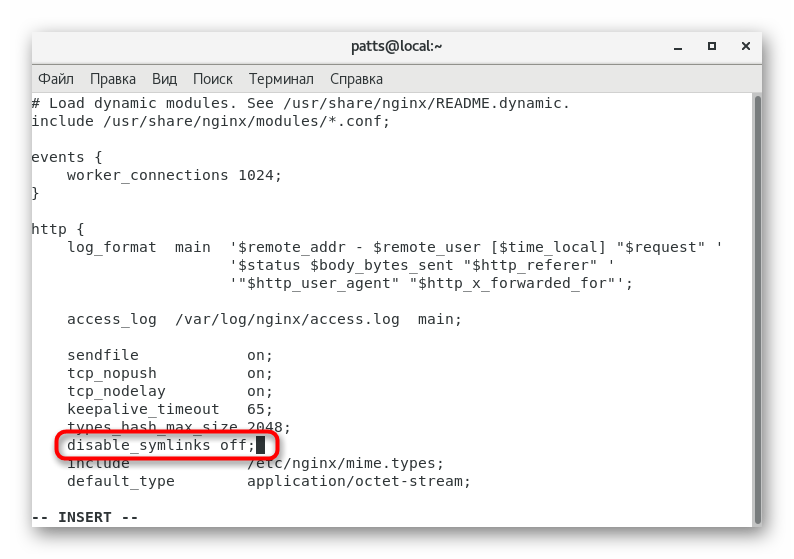
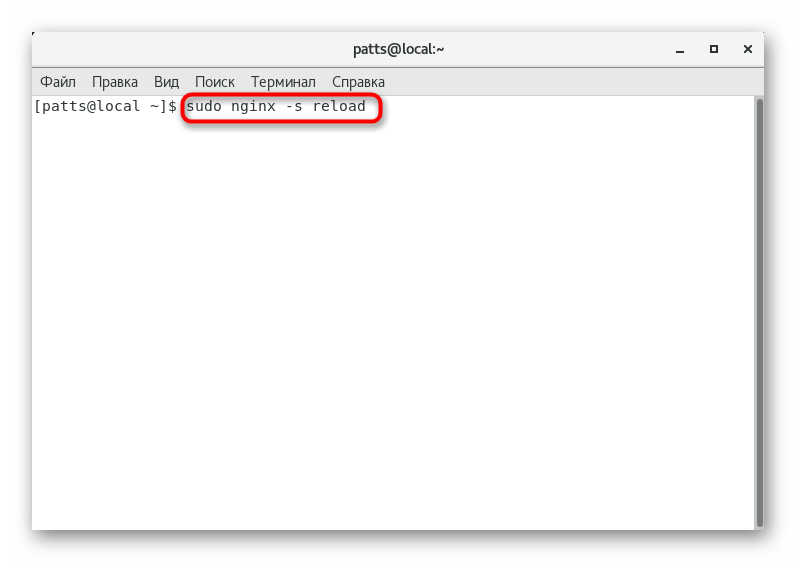
Препоръчително е да защитите уеб сървъра чрез създаване на случайна парола. За да направите това, въведете openssl passwd и копирайте резултата. След това ще трябва да стартирате файла с парола с помощта на sudo vi /etc/nginx/passwords и да добавите нов ред във формата имя_пользователя:пароль , така че например Admin: 4B7fsek4L2 ще работи.
Настройка на phpMyAdmin в Apache
Въпреки че предишният уеб сървър се счита за по-добър в някои аспекти, Apache все още остава доста популярно решение и се използва в софтуерната система LAMP. Инсталирането му в CentOS се извършва от буквално няколко команди:
yum install httpd -y
systemctl start httpd.service
systemctl enable httpd.service
Ако сървърът вече е добавен или сте изпълнили горните команди, можете да отидете директно в самата настройка на phpMyAdmin и това се прави както следва:
- Задайте парола за администраторски достъп, като използвате
sudo htpasswd -c /etc/httpd/passwords admin. - Стартирайте конфигурационния файл за по-нататъшно редактиране:
vi /etc/httpd/conf.d/phpMyAdmin.conf. - Намерете секцията "
» И поставете това съдържание: Options Indexes FollowSymLinks
AllowOverride All
AuthType Basic
AuthName "Restricted Content"
AuthUserFile /etc/httpd/passwords
Require valid-user
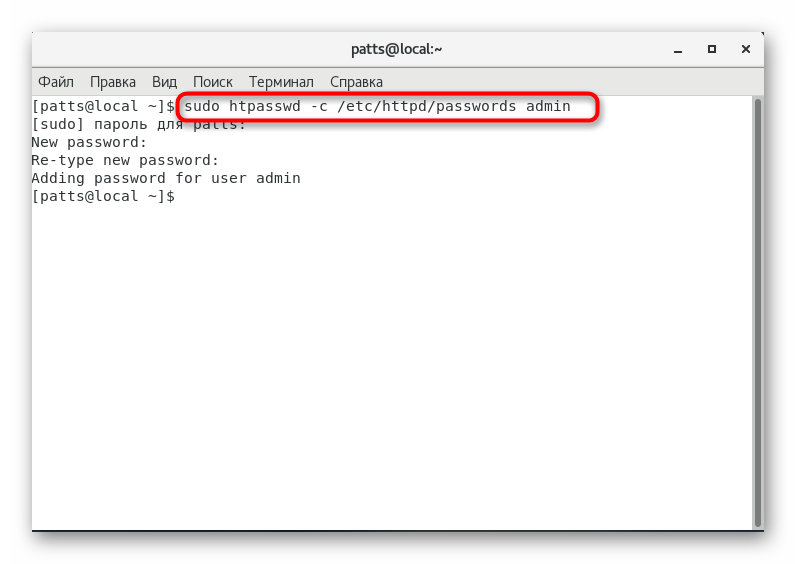

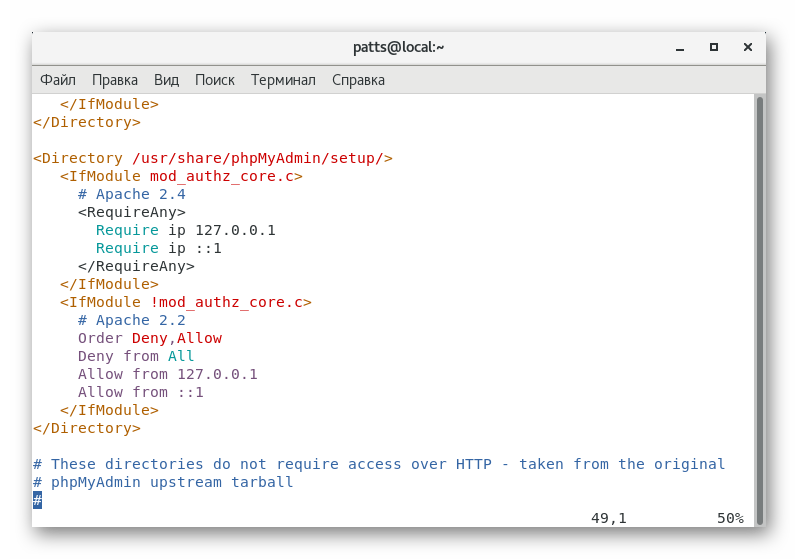
В тази статия ви бяха представени не само процедурата за добавяне на phpMyAdmin самите компоненти, но и за да научите за тяхната първоначална конфигурация в два различни уеб сървъра. По време на изпълнението на всяка команда, силно препоръчваме да прочетете известията, които се показват в конзолата: понякога те могат да посочат появата на грешки, които изискват бърза резолюция.